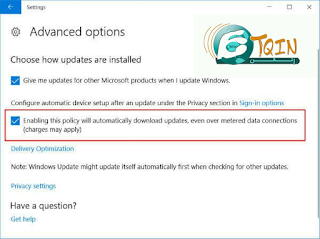في هذا الموضوع سوف نقوم بشرح كيفية تحسين أداء الالعاب على ويندوز 10 يدوياً عن طريق تنفيذ الخطوات الآتية:
1-إيقاف التحديثات التلقائية:
تعد التحديثات التبلقائية التي تعمل بخلفية سطح المكتب ويندوز 10 من الامور السلبية التي تؤثر على أداء العاب الاون لاين لذلك يجب عليك إيقاف هذه التحديثات عن طريق الخطوات الآتية:
ا-قم بضغط على زر الويندوز وكتب Setting ثم إضغط على Enter:
ب-ثم إنتقل إلى التحديث و الامان.
ج-ثم إلى خيارات المتقدمة.
د-قم بإلغاء سياسة التحديثات التلقائية.
يمكنك ايضاً تعيين ساعات العمل على ويندوز 10 حتى لا يتم التحديث في تلك الساعات عن طريق إتباع الخطوات الآتية:
ا-قم بضغط على زر الويندوز وكتب Update ثم إضغط على Enter.
ب-من واجهة Update Status قم بنقر على Change active houre اي تغير الساعات النشطة ولن يقوم بأي تحديثات بعدها إلا بعد ان تتلقى الإشعارات بوجود تحديثات شاهد الصورة التالية:
انتقل لأسفل للعثور على Delivery Optimization تحسين التسليم هنا قم بالتبديل إلى " السماح للتنزيلات من أجهزة بعد ذلك الكمبيوتر الأخرى " بالتوقف. سيؤدي القيام بهذه الخطوة إلى التأكد من عدم اتصال جهاز الكمبيوتر الخاص بك بأية أجهزة كمبيوتر عشوائية أخرى لتنزيل التحديثات في الخلفية .
2-قم بإيقاف صلاحيات الأجهزة الأخرى :
ا-ا-قم بضغط على زر الويندوز وكتب Setting ثم إضغط على Enter:
ب-إنقر على Delivery Optimization أو بالعربية تحسين التسليم قم بإلغاء Allow download from other Pc إذا كانت مفعلة بوضع الـOn قم بإيقافها إلى Off شاهد الصورة التالية:
3-إلغاء تثبيت Bloatware:
البلوتوير هي عبارة عن التطبيقات الغير مرغوب بها في ويندوز 10 والتي تشغل مساحة من الذاكرة من خلال بدء الخدمات التي لا تحتاجها,ولإزالتها إتبع اخطوات الآتية:
ا-قم بضغط على زر الويندوز وكتب control panal ثم إضغط على Enter:
ب-الدخول على البرامج Programs.
ج-قم بنقر فوق البرنامج الذي لم تعد الحاجة إلية بزر الماوس الأيمن ثم إزالة Unstall.
يأتي ويندوز 10 بتطبيقات لست بالحاجه إليها مثل Xbox أو Skype أو Groove أو 3D Builder ويمكن إزالتها عن طريق إتباع الخطوات الآتية:
ا-قم بدخول كمسؤول جهاز Windows PowerShell حيث تنقر علية بزر الماوس الايمن ودخول كـ Adminstrator.
ب-قم بكتابة الأمر التالي مثلاً لإزالة 3D Builder:
Get-AppxPackage *3dbuilder* | Remove-AppxPackage
نفس الأمر مع تحري كتابة الأحرف الكابتل للغة.
4-تنظيف الملفات المؤقتة:
ا-قم بضغط على زر الويندوز + R ثم إضغط على Enter.
ب-إكتب %temp% في نافذة التشغيل.
ج-سيظهر لك واجهة مجلد temp.
د-قم بضغط على زر alt+a لتحديد الكل.
ر-قم بضغط على زر Shift + Delete,لحذف جميع الملفات المؤقتة.
ز-قم بضغط على زر الويندوز + R ثم إضغط على Enter,مرة أخرى.
ص-إكتب temp في نافذة التشغيل.
ط-في الواجهة التي ستظهر لك قم بتنفيذ الخطوة "د+ر".
5-تنشيط Storage Sense عن طريق الخطوات التالية:
ا-إكتب في شريط البحث Storage و إضغط على إنتر.
ب-وتبديل مستشعر التخزين Storage Sense إلى تشغيل شاهد الصورة التالية:
6-تحسين أداء سرعة القرص الصلب:
إلغاء التجزئة هي عملية حيث يتم تنظيم كافة البيانات بطريقة مناسبة من شأنها تحسين أداءالقرص, يتم تخزين البيانات في كتل وعندما يتم فصل كتل مماثلة من بعضها البعض ، فإنه يؤدي إلى التجزئة, ضع في اعتبارك تنظيم مجموعتك للكتب مع جميع أنواع الكتب المماثلة في مكان واحد كمثال إتبع الخطوات الآتية:
ا-إكتب في شريط البحث Defrag" Defragment and Optimize Drives " وحددها .
ب- حدد محرك الأقراص الذي تريد إلغاء تجزئته وانقر فوق "تحسين".
7-إيقاف تشغيل تسرع الماوس:
ا-قم بدخول إلى لوحة التحكم.
ب-إعدادات الماوس.
ج-إدخل على تبويب خيارات المؤشر.
د-حدد الماوس.
ر-ألغِ تحديد دقة المؤشر المحسنة .
8-قم بتحميل برنامج Unpark
يمكنك تنزيل برنامج Core Core Parking Manager وتثبيته على ويندوز بعد تثبيت هذا البرنامج ، قم بإزاحة مؤشر Core Parking index إلى 100 ٪ وانقر فوق تطبيق مثل الصورة التالية:
9-تعطيل خوارزمية Nagle لتحسين عمل الالعاب
هنا ، سنقوم ببعض التغيير والتبديل في الريجستري عن طريق تحرير سجل الويندوز, قبل القيام بذلك ، نشجعك على عمل نسخة احتياطية من السجل, تبحث خوارزمية Nagle عن كيفية نقل الحزم, تجمع هذه الخوارزمية بشكل أساسي حزم متعددة وتجعلها حزمة عملاقة ثم تقوم بنقلها عبر الإنترنت, ولكن ، في الألعاب عبر الإنترنت ، لا ترغب في انتظار تشكيل حزمة ضخمة ونقل كل شيء دفعةواحدة, قد يؤدي هذا إلى فقدان الصوت والتهنيج أثناء اللعب.
لإصلاح هذا ، تحتاج إلى معرفة عنوان الـIP الخاص بك ,إذا لم تكن لديك أي فكرة عن عنوان الـIP الذي تم تعيينه ، فاضغط على Windows+ R واكتب CMD واضغط على Enter موجه الأوامر ، اكتب ipconfig ثم انتر الصورة التالية تشرح ذلك:
والان بعد معرفة عنوان الـIP قم بتنفيذ الاتي:
ا-قم بضغط على Windows + R.
ب-إكتب regedit ثم إنتر.
ج-قم بالإنتقال إلى (HKEY_LOCAL_MACHINE-your ID-SYSTEM> CurrentControlSet> Services> Tcpip> Parameters> Interfaces>).
مثل الصورة التالية:
للبحث عن المعرّف الخاص بك يدويًا ، حدد كافة المجلدات الفرعية لتحديد العنوان,قم بإنشاء قيم جديدة من خلال النقر بزر الماوس الأيمن لتحديد جديد وتحريك الماوس فوق Dword (32-Bit) Value وتحديدة ,قم بإنشاء إجمالي 3 قيم جديدة مع قيمة TcpAckFrequency القيمة- 1 ,قيمة 1- TCPNoDelay قيمة 0- TcpDelAckTicks.
10-تغيير أولية وحدة المعالجة المركزية:
يمكن أن تجعل نظامك أكثر مساندة من خلال تغيير الاولوية Systme priorty, تتوفر خدمة MMCSS أو خدمة الجدولة Class Multimedia Service للتطبيقات لضمان توزيع قائم على الأولوية لوحدة المعالجة المركزية ووحدة معالجة الرسومات. عادة ، يمكن للتطبيقات استخدام ما يصل إلى 80 ٪ فقط من وحدة المعالجة المركزية والباقي 20 ٪ يتم توزيعها بين الخدمات الأساسية ذات الأولويةالمنخفضة. هذا القرص هو لفتح أقصى إمكانات قوة وحدة المعالجة المركزية.
لتنيفذ ذلك إتبع الخطوات الاتية:
ا-قم بذهاب الى الريجستري نفس الخطوة الاولى.
ب-إنتقل إلى "HKEY_LOCAL_MACHINE> SOFTWARE> Microsoft> Windows NT> CurrentVersion> Multimedia> SystemProfile ".
ج-قم بإنشاء قيمة (بت32) Dword جديدة وقم بتسميتها اسم (SystemResponsiveness) قم بتعيين قيمة سداسي عشري إلى "00000000".
د-تغيير واحد آخر ما يجب القيام به هنا هو تعطيل Throttling الشبكة هذا يعني أنك تقوم بإزالة الحد الأقصى لسرعة نقل البيانات الافتراضية التي يفرضها ويندوز10 قم بإنشاء قيمة Dword جديد NetworkThrottlingIndex (إذا لم تكن موجودة بالفعل) وقم بتعيين القيمة السداسية عشرية إلى(ffffffff).
الآن ، للحصول على المزيد من الكمبيوتر ، انتقل إلى (SystemProfile> Tasks> Games) ثم عليك القيام بثلاث تغييرات قيمة التسجيل. أولاً ، قم بتعيين " أولوية GPU " إلى "8" ثانيًا عيّن الاولية إلى إلى "6" ثم تغير الفئة المجدولة إلى "مرتفع".
11-تعطيل تعديل خدمات بدء التشغيل:
ا-قم بدخول إلى إدارة المهام عن طريق (Clt + Shift +Escape).
ب-إنتقل الى التبويب Startup.
ج-قم بتعطيل جميع التطبيقات التي لست بحاجه إليها.
الان ستقوم بتعطيل بعض التطبيقات عن طريق الذهاب إلى:
ا-الاعدادات sitting .
ب-الإشعارات والإجراءات Notifications and Actions.
ج-تبديل كل شيء إلى وضع الإيقاف.
إذا اردت ان تصلك أي إشعارات فعليك فقط تشغيلها.
ر-انتقل إلى " الخصوصية"او بلغة الانجليزية Privacy.
ز-قم بتحويل كل شيء إلى OFF.
ص-تطبيقات الخلفية Background قم بتحويل كل شيء إلى OFF.
ط-قسم التعليقات والتشخيصات Feedback & Diagnostics حول التعليقات Feedback Frequency إلى مطلقاً Never.
12-تحديث برامج التشغيل الرسومية :
تستطيع الحصول على أحدث ملفات برامج التشغيل الخاصة ببطاقة الرسومات عن طريق تنزيل البرامج الاتية:
AMD Drive
Nvidia Driver Files